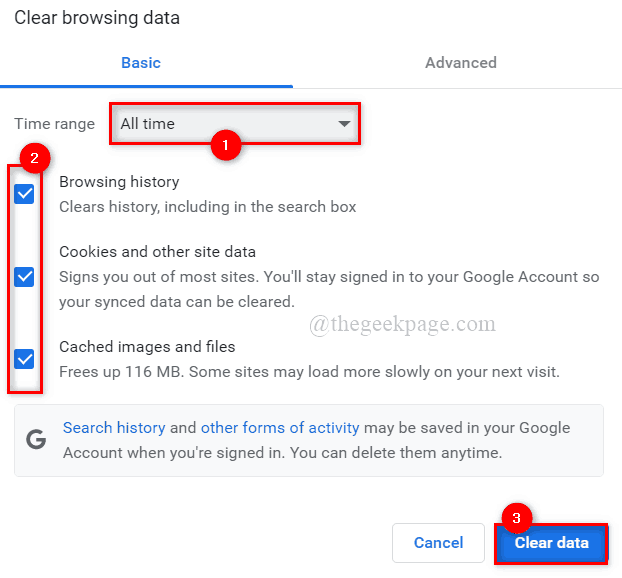Грешка 502 Bad Gateway се вижда, когато браузърът не получи отговор от сървъра. Най-често тази грешка се вижда, когато има проблем от страна на сървъра. Обикновено, когато въведете URL и натиснете Enter, се прави HTTP заявка към прокси сървъра. Ако прокси сървърът не съдържа исканите подробности за URL адреса, той изисква информацията от оригиналния сървър. Ако оригиналният сървър не отговори на прокси сървъра (може би защото е претоварен или дефектен), прокси сървърът уведомява, че има грешка. Вижте екранната снимка по-долу.

Пълното съобщение за грешка може да изглежда като едно от тях, както е показано по-долу –
- Грешка 502 Bad Gateway Ngnix Code
- Грешка 502 Bad Gateway
- 502 Услуга временно претоварена
- 502 Прокси грешка
- 502. Това е грешка. Сървърът срещна временна грешка и не можа да изпълни заявката ви.
Понякога това може да е грешка и от ваша страна. Мрежовото устройство може да не работи или приставките на трета страна може да пречат.
Във всеки случай, ако сте срещнали тази грешка, не се притеснявайте. Изпробвайте общите поправки, преди да изпробвате конкретните.
- Рестартирайте системата си.
- Рестартирайте вашия рутер.
Ако все още виждате грешката, продължете и опитайте корекциите, изброени по-долу.
Съдържание
Поправка 1: Обновете уеб страницата
1. Щракнете върху бутона Обнови, както е показано по-долу.

Като алтернатива, задръжте клавишите Ctrl+Shift+R заедно, за да презаредите уеб страницата.
Поправка 2: Отворете уеб страницата в режим инкогнито
1. Отворете Chrome.
2. Кликнете върху опция от менюто. Намира се в горния десен ъгъл на прозореца.
3. Изберете Нов прозорец в режим „инкогнито“..
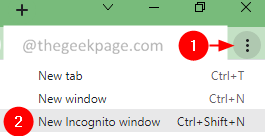
Като алтернатива, задръжте клавишите Ctrl+Shift+N за да отворите браузъра в режим инкогнито.
3. Въведете URL адреса и проверете.
Поправка 3: Изтрийте бисквитките
1. Отворете Chrome и въведете местоположението по-долу и натиснете Enter.
chrome://settings/siteData
2. Сега натиснете Премахнете всички бутон.
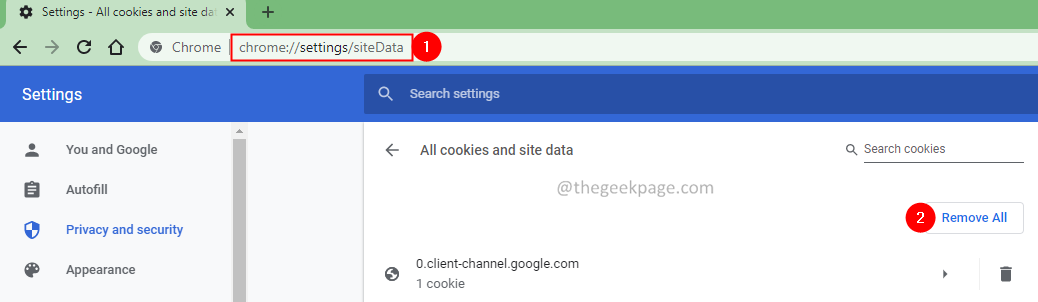
3. В появилия се диалогов прозорец щракнете върху Изчисти всичко.
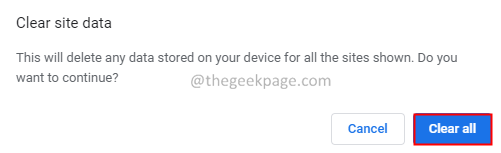
4. Сега въведете URL адреса и опитайте отново.
Поправка 4: Използвайте друг браузър.
Опитайте да използвате друг браузър (Firefox, Chrome и др.), за да отворите същата връзка.
Ако забележите отново същата грешка, това може да е проблем с уебсайта или проблем с вашето мрежово устройство.
Поправка 5: Използвайте Open DNS сървъри
1. Отвори Бягай Диалог с клавишите Windows+R.
2. Въведете командата ncpa.cplи натиснете Въведете.

3. В Интернет връзка прозорец се отваря. Кликнете два пъти на на вашия Използван мрежов адаптер.
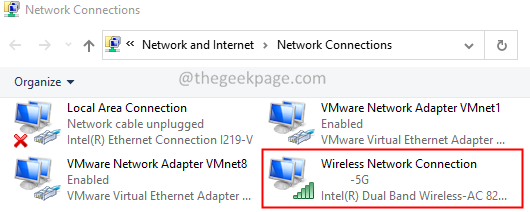
4. В Свойства на безжичната мрежова връзка прозорец се отваря.
5. Под секцията Тази връзка използва следните елементи, кликнете два пъти На Интернет протокол версия 4 (TCP/IPv4).
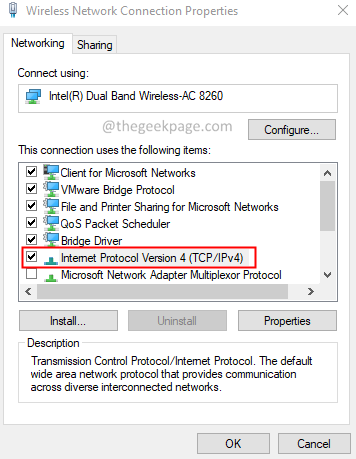
6. Отваря се прозорецът със свойства на интернет протокол версия 4(TCP/IPv4). Отметнете опцията Използвайте следните адреси на DNS сървъри.
7. Нагласи Предпочитан DNS сървър да се 8.8.8.8
8. Нагласи Алтернативен DNS сървър да се 8.8.4.4
9. Кликнете върху Добре бутон.
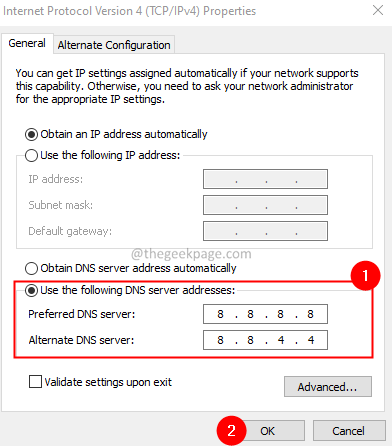
Ако все още виждате грешката, това може да се дължи на проблема от страна на сървъра.
Това е всичко.
Надяваме се, че тази статия е била информативна. Благодаря ви за четенето.
Моля, коментирайте и ни уведомете за корекцията, която ви помогна да разрешите проблема. Освен това коментирайте и ни уведомете, ако имате някакви проблеми. Ще се радваме да помогнем.
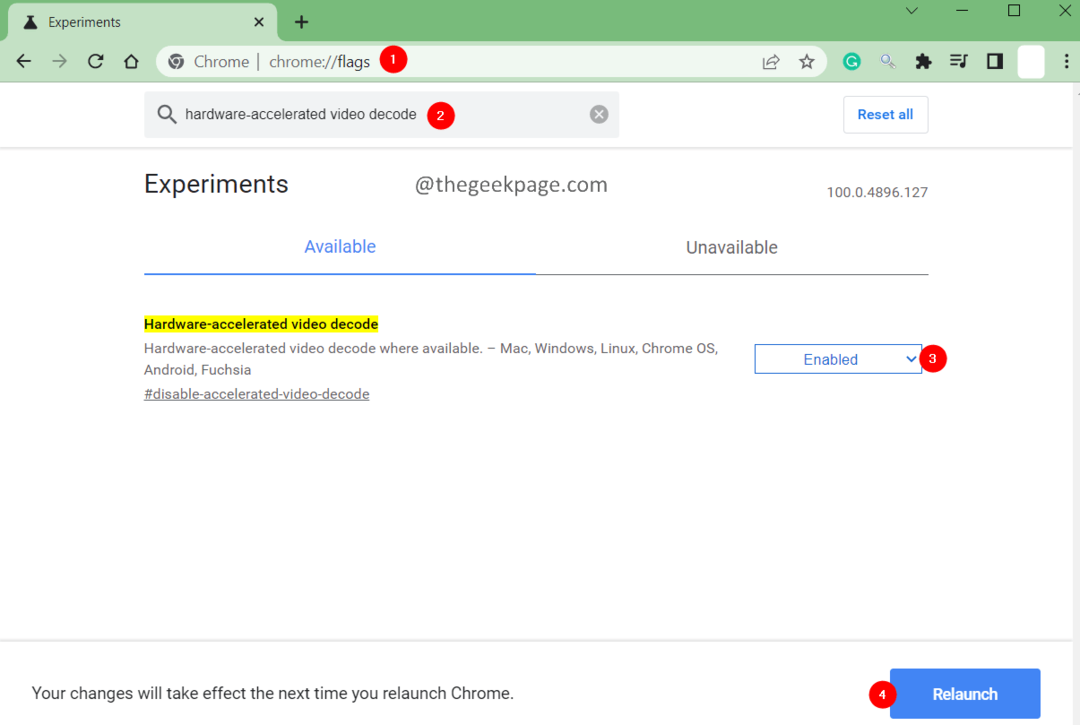
![Не може да се влезе или да се възстанови паролата за Discord в браузъра [решено]](/f/bf3128b11ea1a074e678958ccc22bd19.png?width=300&height=460)